Отписване от всички групи VKontakte
В социалната мрежа VKontakte по подразбиране има само един възможен начин за изписване на общността. Въпреки това, благодарение на усилията на някои разработчици е възможно да се използва и специален софтуер на трети страни, който позволява автоматизиране на процеса на изтриване на групи.
съдържание
Отпишете от VKontakte групите
Обърнете внимание, че съществуващите и приложими днес методи са разделени на два метода, всеки от които ще бъде разгледан подробно. Същевременно в интернет има и значителен брой измамни програми, които не се препоръчват при никакви обстоятелства.
Важно: след глобалната промяна в интерфейса на VC и същевременно техническия компонент на сайта, много популярни разширения са загубили значението си, например, VKOpt все още не може автоматично да изтриете групи. Затова се препоръчва да отделите точно време на методите, които ще бъдат дадени по-късно.
Метод 1: Отделяне от общностите
Първият и най-общ метод за потребителите е използването на основните възможности на този ресурс. Въпреки очевидната простота и в същото време неудобството, целият процес може да бъде усъвършенстван с автоматизъм и без проблем да се премахнат десетки групи.
Ако предпочитате тази техника, трябва да знаете, че всяко необходимо действие трябва да се извърши в ръчен режим. По този начин, като имате няколко стотин или дори хиляди групи и общности в абонаменти, ще се сблъскате с голям проблем, свързан със скоростта на постигане на целта и най-простата умора.
Ако в списъка на вашите групи и в някои случаи са по-обществени, има повече от сто, този метод е идеален за вас, като се има предвид и уникалната възможност да оставите някои обществени публикации в списъка, които все още представляват стойност за вас от гледна точка на интерес.
- Отворете сайта VKontakte и използвайте главното меню в лявата част на екрана, за да отидете в секцията "Групи" .
- Освен това се уверете, че сте в раздела "Всички общности" .
- Тук, в съответствие с личните ви интереси, трябва да направите процес на отписване. За да направите това, преместете курсора на мишката върху иконата "..." , намираща се от дясната страна на името на всяка представена общност.
- От отворените елементи от менюто трябва да изберете "Отписване" .
- Освен това, независимо от вида на изтритата общност, редът с аватара и името на групата ще се променят цвят, символизиращ успешното изтриване.
![Променена визуализация на общността след отписване в секцията за групи на страницата на VK]()
Ако трябва да възстановите само една изтрита група, отворете отново падащото меню "..." и изберете "Абониране" .
- Когато се опитвате да напуснете общността със статус "Затворена група" , ще трябва допълнително да потвърдите намеренията си чрез бутона "Leave Group" в специален диалогов прозорец.
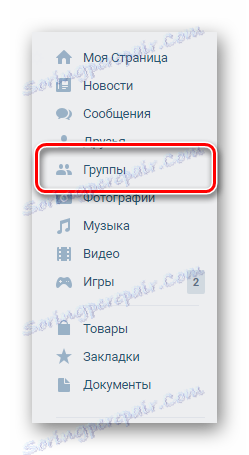
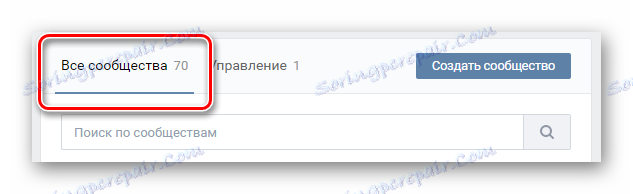

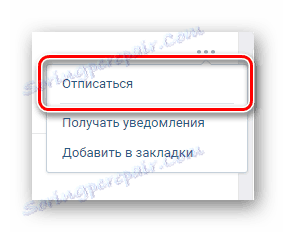
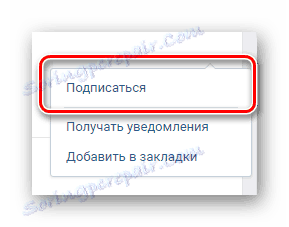
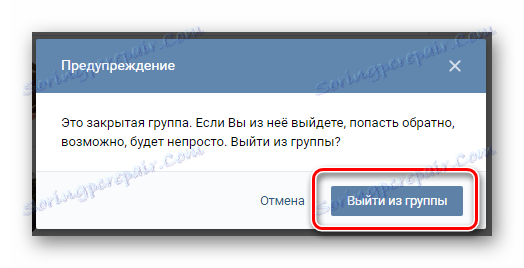
След като напусне затворената група, за да се върне към нея по същия начин, както при обикновената общественост, това е невъзможно!
Моля, обърнете внимание, че е възможно да възстановите изтрита общност само преди да актуализирате страницата. В противен случай, ако трябва да се абонирате отново, ще трябва да намерите отново желаната публика чрез вътрешната търсачка и след това да се абонирате.
Моля, обърнете внимание, че е възможно да възстановите изтрита общност само преди да актуализирате страницата. В противен случай, ако трябва да се абонирате отново, ще трябва да намерите отново желаната публика чрез вътрешната търсачка и след това да се абонирате.
Това заключава всички настоящи препоръки относно дерегистрацията на общностите.
Метод 2: Автоматично отписване от групи
Към днешна дата в интернет, сред всички възможни допълнения към сайта за видеоклипове, има изключително малък брой стабилни програми, способни да изпълняват задачата с прецизна точност. Само в броя на тези малки добавки в браузъра е разширението на Instrumentum.
Препоръчва се да използвате интернет браузър Google Chrome най-новата версия, защото за него на първо място беше написано разширение, което ще бъде обсъдено по-късно.
За разлика от някои други добавки, инструментът е напълно безопасен и не изисква от вас да предоставите лична информация за регистрация. Освен това, това разширение използва API на сайта на VC, на което, както е добре известно, се споменават много допълнения.
Моля, имайте предвид, че в процеса на използване на това приложение няма да можете да контролирате подробно процеса на изтриване на общностите, в резултат на което цялото съдържание на раздела "Групи" ще бъде изтрито.
Това допълнение, освен масовото отстраняване на общностите, може да се използва за провеждане на няколко различни операции, например, премахнете всички приятели от VC ,
В рамките на тази статия всички действия, свързани с глобалното отписване от общностите, ще бъдат показани на примера на уеб браузъра на Google Chrome.
- Отидете на главната страница на уеб магазина на Chrome , като използвате съответната връзка и въведете името на желаната добавка в браузъра за търсене -
Instrumentum. - Сред представените резултати от търсенето на сайта изберете желаното разширение и кликнете върху бутона "Инсталиране" , срещу заглавието.
- Потвърдете инсталирането на това разширение чрез специален изскачащ диалогов прозорец в Google Chrome, като кликнете върху бутона "Инсталиране на разширение" .
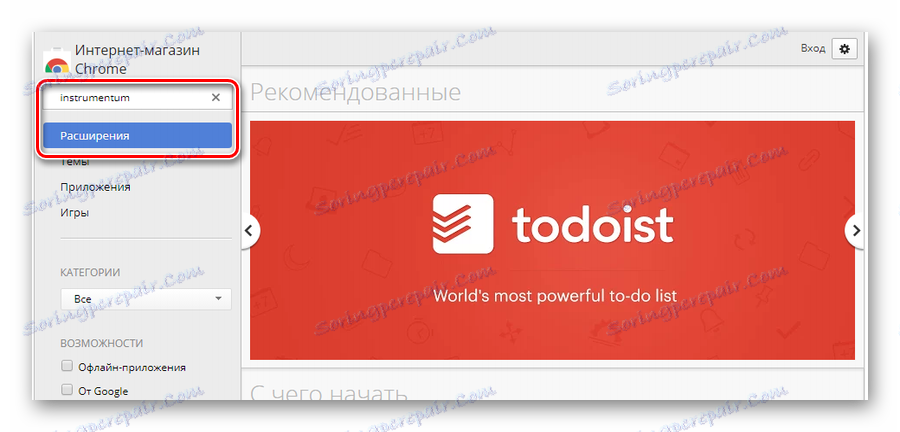
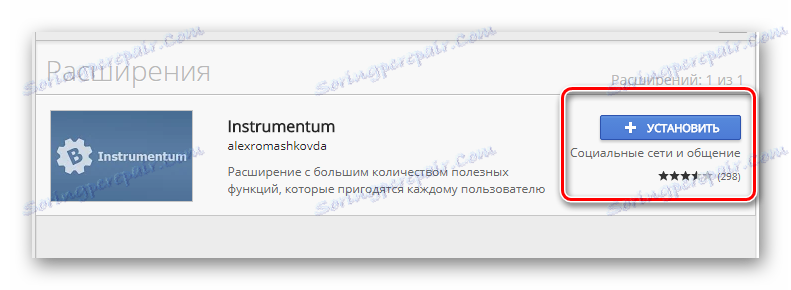

След поредица от действия можете директно да използвате това разширение.
- В разширената лента на Google Chrome, разположена в горния десен ъгъл на прозореца, кликнете върху новата икона за инсталираното разширение на инструмента.
- В прозореца, който се показва, кликнете върху бутона "Упълномощаване чрез VKontakte" .
- Ако е необходимо, въведете вашите лични данни за регистрация, ако не сте упълномощени по-рано в сайта на VC от използвания интернет браузър.
- На следващия етап на упълномощаване кликнете върху бутона "Позволи" , за да може приложението да използва всичките си функции по отношение на личния ви потребителски профил.
- Кликнете върху иконата за разширение отново в съответния панел в браузъра на Google Chrome, за да отворите главното меню на добавката.
- Кликнете върху реда "Моята страница" и превъртете през отворената секция до дъното, като намерите блока "Списък на общностите" .
- Кликнете върху връзката "Почистване на списъка с общности", за да започнете процеса на масово отписване от всички общества, намиращи се в секцията "Групи" в личната ви страница.
- На следващия етап ще бъдете помолени да оставите абонамент за общностите, в които заемате важна длъжност - оставете отметка или не, решавате само. След това кликнете върху бутона "Изчистване на списъка с общности", за да започнете изтриването.
- Изчакайте края на изтриването, времето на което може да варира и зависи от броя на общностите, на които някога сте се абонирали.
- Върнете се в сайта за социални контакти VKontakte и отидете в секцията "Групи" в главното меню, за да се уверите, че успешното отписване от всички общности, с изключение на особено важните и лични.
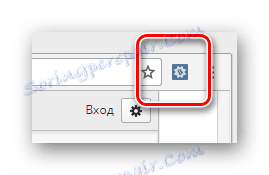
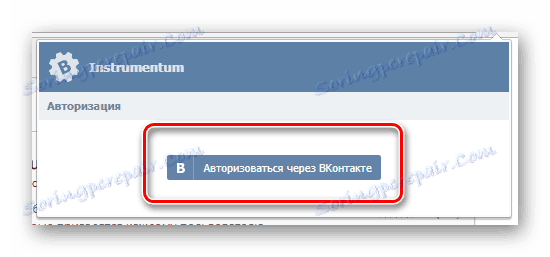
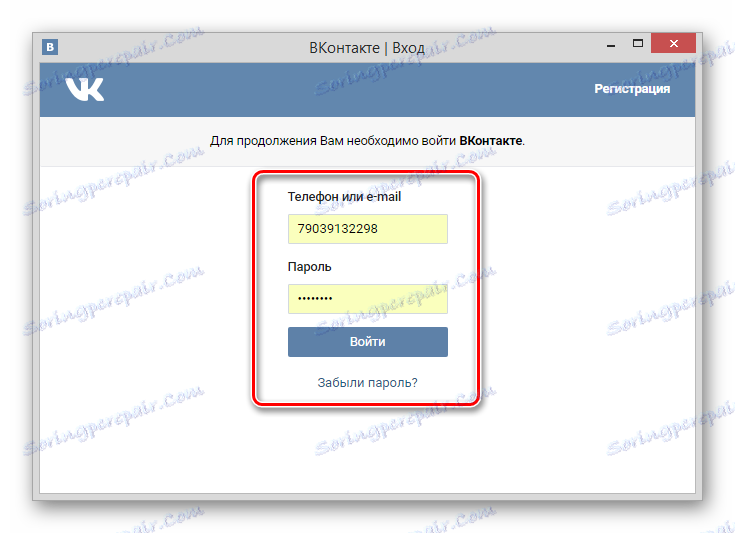
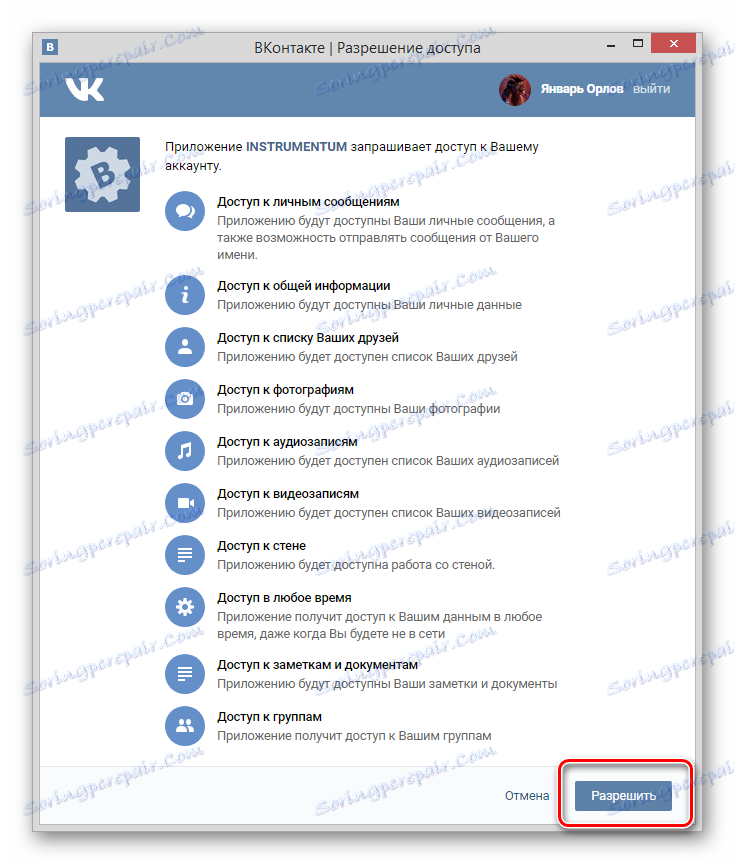
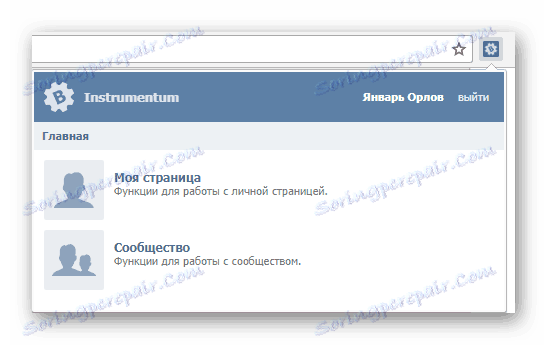

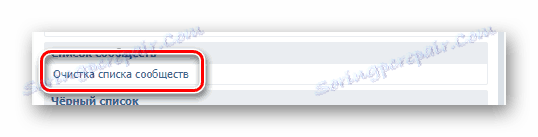
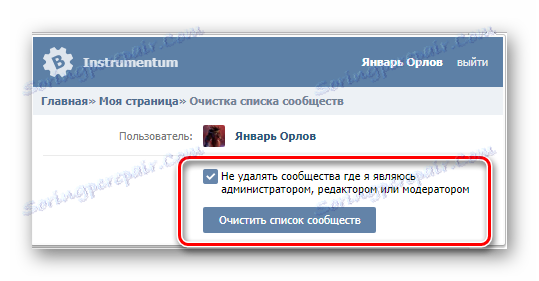
Спрете процеса на деинсталиране!

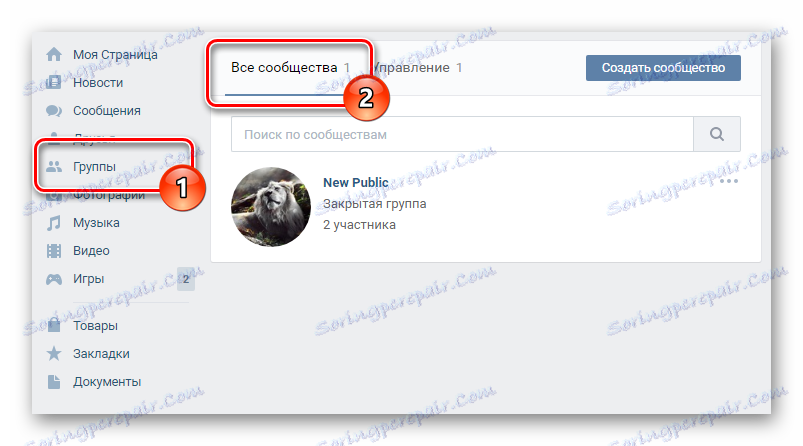
Това е целият процес на масово премахване на общностите може да се счита за напълно завършен. Успех!
